Рекламное объявление
Clutter может сильно снизить производительность, будь то рабочая станция, дом или компьютер. Энтропия является причиной, по которой беспорядок накапливается со временем, и энтропия принимает множество форм в контексте компьютеров. Файлы теряются, программы остаются неиспользованными, и понемногу различные уголки и закоулки в вашем компьютере заняты случайными битами данных. Вдруг ваш когда-то просторный жесткий диск забит ненужными вещами 6 советов, чтобы освободить место на диске в Windows 10Даже терабайт дискового пространства быстро заполняется мультимедийными файлами. Здесь мы покажем вам, как легко освободить гигабайты дискового пространства в Windows 10, удалив лишние системные файлы. Подробнее и ты должен очистить это. Но как?
Недостаточно удалять вещи влево и вправо. Вам нужно найти больших космических свиней, определить, какие из них стоит удалить, и убедиться, что вы не наносите вред своей системе в процессе. К счастью, есть несколько методов, которые можно использовать для максимальной очистки пространства на вашем компьютере с Windows. Откройте свой технический инструментарий и добавьте его в свой репертуар, потому что он пригодится каждые несколько месяцев во время обычной уборки.
1. Анализировать дисковое пространство
Первое, что вы хотите сделать, это проанализировать ваши диски Автоматически освобождайте дисковое пространство с помощью Windows 10 Sense Storage SenseКогда у вас заканчивается свободное место на диске, что вы делаете? В Windows 10 есть функция Storage Sense, которая может помочь вам избавиться от этих космических свиней. Мы покажем вам, как его настроить. Подробнее чтобы увидеть, какие предметы занимают больше всего места и где они находятся. Причина этого проста: если вы хотите убрать как можно больше места в кратчайшие сроки, самый быстрый способ - избавиться от предметов большого размера.
Но анализатор диска также полезен для поиска скрытых или забытых файлов. Помните те файлы, которые вы скачали несколько месяцев назад, но не смогли найти, куда они делись? Или, может быть, вы накопили кучу файлов, которые были полезны для вас год назад, но теперь ничего не значат? Ну, они занимали место все это время. Дисковый анализатор скажет вам, что они существуют, и вы сможете удалить их.
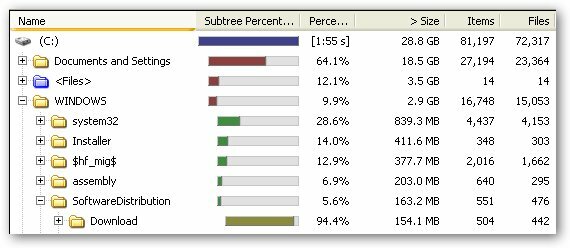
Для этого я использую программу под названием WinDirStat, что означает Windows Directory Statistics. Он сканирует всю вашу систему и организует все в удобное для навигации дерево, которое показывает, какие папки занимают больше всего места Визуализируйте использование вашего жесткого диска с WinDirStat Подробнее и какие предметы занимают это место. Инструменты визуализации жесткого диска WizTree может помочь вам найти то, что перегружает ваше дисковое пространство [Windows]Некоторые пользователи предпочитают визуальные эффекты и нуждаются в диаграммах и графиках, или другие нуждаются в как можно большем количестве числовых данных, а затем некоторые из нас просто хотят получить информацию на нашем экране как можно быстрее ... Подробнее как WinDirStat или WizTree сделать еще проще увидеть, где лежат большие проблемы. Я очень рекомендую это.
2. Очистить временные файлы
Временные файлы - это именно то, что подразумевает их имя: файлы, которые временно полезны. Это означает, что вы можете удалить их, не боясь нарушить какие-либо критические процедуры в вашей системе. Большинство временных файлов используются во время установки программы (необходимо распаковать все эти данные перед их переносом в вашу систему) и браузерами (по причинам кэширования), поэтому это довольно безопасно.
Что касается браузеров, вы можете проверить Очиститель браузера. С одной стороны, каждый браузер имеет встроенную опцию для удаление временных данных 7 скрытых кэшей Windows и как их очиститьКэшированные файлы могут занимать много байтов. Хотя специальные инструменты могут помочь вам освободить место на диске, они могут не очистить все это. Мы покажем вам, как вручную освободить место для хранения. Подробнее как история, загрузки, кеш, куки и т. д. Но с Browser Cleaner вы можете очистить более одного браузера за раз, и все, что нужно, это одна кнопка. Кроме того, Browser Cleaner может очищать временные данные, связанные с приложением, такие как журналы чата, кеши программ и т. Д. Очень легко, очень быстро и очень удобно.
3. Удалить дубликаты файлов
Я не знаю о вас, но было много раз, когда я загружал файл и переносил его в какое-то место для безопасного хранения, чтобы только забыть, где я его положил. Ускоренная перемотка через несколько дней, и я нигде не вижу файл, поэтому я загружаю его новую копию. Если это происходит несколько раз, особенно если файл большого размера, например, установочный файл для большой программы, он действительно может потреблять ценное пространство.

К счастью, есть ряд инструменты, предназначенные для удаления дубликатов файлов Удалить дубликаты файлов быстро с помощью этих инструментовОдин из самых быстрых способов засорить ваш жесткий диск - хранить дубликаты файлов. В большинстве случаев вы, вероятно, даже не знаете, что у вас есть дубликаты файлов. Они приходят из множества ... Подробнее в один миг. Проверьте их, найдите тот, который выглядит так, как будто он вас интересует, скачайте и попробуйте. Удаление дубликатов файлов - отличный способ освободить потерянное пространство, и самое приятное то, что вы фактически не теряете никакого контента в процессе, поскольку они были дубликатами. Я лично благосклонен к сервисная.
4. Протрите неиспользуемое пространство
Знаете ли вы, что для работы некоторых функций Windows, таких как восстановление системы и спящий режим, требуется место на жестком диске? Вот так. Большая часть вашего жесткого диска может быть израсходована из-за места, зарезервированного для этих функций, даже если эти функции не использовались веками.
Существует два способа настройки восстановления системы: уменьшить количество зарезервированного пространства ИЛИ удалить предыдущие точки восстановления системы. Мы уже отвечали, как удалять точки восстановления системы, поэтому поищите конкретные инструкции, как это сделать. Просто знайте, что вы можете сэкономить на гигабайтах данных с этим в зависимости от того, сколько настроек вашего компьютера выделено для восстановления системы.

С другой стороны, Hibernation - это системная функция, которая позволяет сохранить состояние вашего компьютера, прежде чем «выключить» его, затем восстанавливает это состояние, когда вы «включаете его». Вся эта информация сохраняется в системном файле гибернации, который занимает много Космос. Если вы отключите спящий режим и удалите этот файл, вы можете освободить это место. Для конкретных инструкций, How-To Geek имеет пост об удалении hiberfil.sys.
Примечание. Эти изменения системы выполняйте на свой страх и риск. MakeUseOf не несет никакой ответственности, если вы каким-либо образом повредите свою систему. Если вы не уверены в том, что делаете, не делайте этого!
5. Загрузить в облачное хранилище
Одним из новых достижений в области технологий стало облако. Важнее, облачное хранилище Dropbox против Google Drive против OneDrive: какое облачное хранилище лучше для вас?Вы изменили свой взгляд на облачное хранилище? К популярным опциям Dropbox, Google Drive и OneDrive присоединились другие. Мы поможем вам ответить, какой сервис облачного хранилища вы должны использовать. Подробнее . С его помощью вы можете загрузить свои файлы на сервер, чтобы они были в целости и сохранности, чтобы вы могли освободить место на локальном жестком диске 5 вещей, для которых вы должны использовать свое облачное хранилищеОблачные сервисы хранения хороши тем, что они предлагают хороший кусок бесплатного хранилища, которое каждый может использовать. С растущей популярностью облачных вычислений и такими же быстрыми вычислениями, как ... Подробнее . Большинство облачных сервисов хранения данных автоматически синхронизируют ваши данные между облаком и компьютером. Просто зайдите с известным сервисом, как Dropbox или же SugarSyncи будет минимальный риск потери ваших файлов.

Одно предупреждение, хотя: вы можете не захотеть помещать ваши конфиденциальные данные в облако 3 подсказки, чтобы оставаться в безопасности от опасностей облачных вычисленийВ наши дни облачные вычисления - это популярность, и сейчас у нас больше возможностей, чем когда-либо. Сколько из нас использует Dropbox, SkyDrive или Google Drive ежедневно? Как... Подробнее . В последнее время много говорилось о безопасности, PRISM Что такое ПРИЗМА? Все, что Вам нужно знатьАгентство национальной безопасности в США имеет доступ к любым данным, которые вы храните у поставщиков услуг США, таких как Google Microsoft, Yahoo и Facebook. Они также, вероятно, отслеживают большую часть трафика, проходящего через ... Подробнее подслушивающий, и все такое джаз. Если вы не хотите никого - и я имею в виду кто-нибудь - читать ваши данные, а затем не загружать их в облако. В противном случае не стесняйтесь использовать облачное хранилище в качестве расширенного хранилища или даже просто в качестве резервной копии.
6. Удаление программ
Конечно, не забывайте, что вы можете удалить программы, чтобы освободить место. Если у вас есть какие-либо программы, которые вы не запускали годами, продолжайте и удалите их, но убедитесь, что у вас есть какой-то способ их переустановки, если они вам когда-нибудь понадобятся. Что касается загруженных из Интернета материалов, не беспокойтесь, но я говорю о компакт-дисках и DVD-дисках для платного программного обеспечения - убедитесь, что они у вас есть, прежде чем стирать их с накопителя.
Хотя деинсталлятор по умолчанию для Windows работает нормально для большинства программ, вы можете попробовать сторонний инструмент, такой как GlarySoft's Абсолютный деинсталлятор полностью удалить все следы установленного программного обеспечения.
Пространство очищено
Не позволяйте вашему компьютеру превращаться в небольшое количество случайных программ и файлы, которые забивают ваше пространство 7 скрытых кэшей Windows и как их очиститьКэшированные файлы могут занимать много байтов. Хотя специальные инструменты могут помочь вам освободить место на диске, они могут не очистить все это. Мы покажем вам, как вручную освободить место для хранения. Подробнее . Если вы всегда находитесь на грани нехватки дискового пространства, отчаянно ищите файлы для удаления здесь и там, чтобы отогнать вас до следующей недели, тогда, возможно, вам следует сесть и действительно вычистить некоторые Космос. Эти методы и инструменты помогут вам там.
Какие советы и хитрости вы используете для очистки компьютера? Поделитесь своими мыслями с нами в комментариях!
Кредит изображения: Средство очистки Windows через Flickr, Файлы и папки через Shutterstock
Джоэл Ли имеет степень бакалавра в области компьютерных наук и более шести лет профессионального опыта написания. Он главный редактор MakeUseOf.